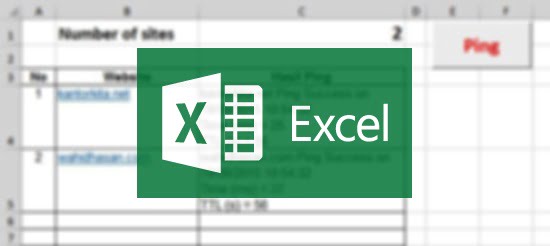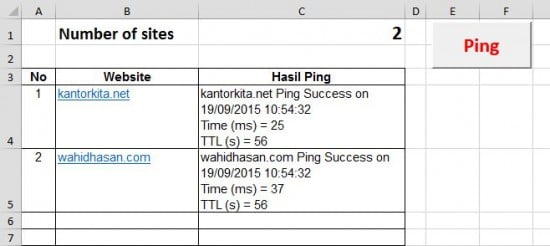Kata siapa Microsoft Excel hanya digunakan oleh akuntan, pegawai administrasi, atau auditor? Ternyata Excel juga bisa digunakan oleh admin website atau jaringan. Masak iya sih? Emangnya admin jaringan mau ngitung apa?
Dalam mengelola jaringan, baik website maupun LAN, hampir dipastikan perintah PING adalah perintah paling populer. Ping dapat dilakukan menggunakan CMD di Windows, Terminal di Linux, ataupun software khusus sejenis Ping Manager.
Kali ini kantorkita.net akan membahas cara membuat aplikasi sederhana menggunakan makro pada Microsoft Excel. Aplikasi yang akan kita buat adalah Ping Manager. Dengan Ping Manager ini Excel dapat digunakan untuk memonitor jaringan atau web dengan menggunakan perintah PING. Bisanya kita akan mengetes sebuah web atau IP itu hidup, loadnya cepat atau lambat biasanya kita menggunakan perintah ping di command prompt. Kelemahannya data yang ditampilkan adalah data per IP atau URL yang kita ping. Kita tidak bisa menyajikan data beberapa IP atau URL sekaligus untuk perbandingan. Dengan Ping Manager ini data beberapa web atau IP akan disajikan dalam sebuah tabel sehingga kita akan lebih mudah dalam melakukan analisa.
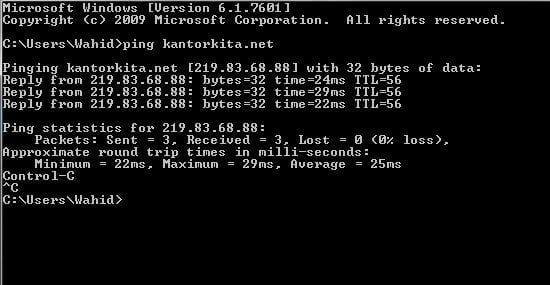 Untuk membuat tools Ping Manager sederhana menggunakan Excel, kita akan menggunakan Makro yang menjadi fitur bawaan di Microsoft Office.
Untuk membuat tools Ping Manager sederhana menggunakan Excel, kita akan menggunakan Makro yang menjadi fitur bawaan di Microsoft Office.
- Pada sel A1, tulis Jumlah Website/URL
- Pada sel B1, masukkan fungsi =COUNTA(A3:A20). Fungsi ini akan menghitung jumlah web/IP yang akan di-ping. Jumlah web wajib ada.
- Pada sel A2, header tabel, beri judul Nama Website. Dan pada B2, header tabel, beri judul Status.
- Pada sel A3 ke bawah, masukkan URL web atau IP yang akan di-ping. Bisa pakai HTTP maupun tidak.
- Pada ribbon Developer, insert Button. Setelah itu klik kanan button atau tombol yang telah kita buat tadi, pilih Assign Makro.
- Langkah terakhir adalah memasukkan kode berikut pada Makro :
Dim intSiteCount As Integer
Dim intCount As Integer
Dim oPing As Object, oRetStatus As Object
Dim sHost As String
Dim sPing As String
Dim intCol As Integer
Dim intRow As IntegerintSiteCount = CInt(Sheet1.Cells(1, 2).Value)
intRow = 3
For intCount = 1 To intSiteCount
sPing = “”
Sheet1.Cells(intRow, 2) = sPing
intRow = intRow + 1
NextintRow = 3
For intCount = 1 To intSiteCount
sHost = Sheet1.Cells(intRow, 1)
Set oPing = GetObject(“winmgmts:{impersonationLevel=impersonate}”).ExecQuery _
(“select * from Win32_PingStatus where address = ‘” & sHost & “‘”)For Each oRetStatus In oPing
If IsNull(oRetStatus.StatusCode) Or oRetStatus.StatusCode <> 0 Then
sPing = “Ping Failed”
Else
sPing = sHost & ” Ping Success on ” & Now() & Chr(10)
sPing = sPing & “Time (ms) = ” & vbTab & oRetStatus.ResponseTime & Chr(10)
sPing = sPing & “TTL (s) = ” & vbTab & vbTab & oRetStatus.ResponseTimeToLive
End If
NextSheet1.Cells(intRow, 2) = sPing
intRow = intRow + 1
Next
Kalau Anda malas untuk membuat sendiri file excel tersebut, saya sudah buat dengan sedikit kustomisasi agar kelihatan lebih enak dilihat.
Sumber : makeuseof.com